최근 맞춤형화장품조제관리사 자격증
시험을 한창 준비하고 있는 요즘입니다.
그래서 첫 1회차 시험에도 접수신청을
했는데요. 막상 접수하고나니 뒤늦게
긴장감이 많이 찾아와서 요즘 걱정에
걱정이 태산이랍니다. ㅠㅠ
하는 일 자체가 두피, 피부 관련샵을
운영하고 있어서 화장품 소분할
일이 많이 있을 듯 하여 취득을
하려고 하는 것인데요.
접수를 시작한 날에는 사람들이 많이
몰리는 바람에 잠시 홈페이지가 마비가
되기도 했었답니다. 그래도 어찌어찌
접수에 성공했었는데요. 사실 1회는
인원에 제한도 없고해서 급하게 할
필요는 없었어요. 하지만 왠지 빨리
안하면 안될 것만 같은 조급함때문에
저는 서둘렀답니다.
참고로 접수는
해당 링크해서 할 수 있는데요.
현재는 1회는 마감되었습니다.
교제
현재 제가 보고 있는 교제는 총 2권
이며 크라운출판사, 시대고시 것으로
준비하고 있어요. 그리고 어느정도
다보고 난 다음에는 하나 더 구입을
할까싶기도 한데요.
아무래도 시험자체가 1회이니만큼
어떻게 문제가 나올지 모르잖아요.
그래서 한문제라도 더 많이 풀어보는
것이 좋을 것 같아 한권더
구입해보려고 해요.
한번이라도 맞춤형화장품조제
관리사에 대해 들어봤던 분들이라면
이제는 다 아실텐데요. 이는
제조 또는 수입된 화장품의 내용물
즉 완제품, 반제품, 벌크제품에
다른 화장품의 내용물 혹은
식품의약품안전처장이 정한 원료를
추가하여 혼합한 화장품을 말하는
것으로써 제조, 수입된 화장품의
내용물을 소분해서 판매할수 있는
것이 맞춤형화장품조제관리사
라고 할 수 있어요.
그렇기때문에 소분해야하거나
조제하고자하는 분들이 있다면
해당 자격증을 취득하는 것이
많은 도움이 될 거예요.
제가 접수할 때까지만해도 시험을
치를 수 있는 곳이 서울과 대전
두 곳뿐이였는데요. 저같은 경우
그나마 가까운 대전을 선택했지만
그마저도 집에서 가려고하면
넉넉잡아 3시간은 잡아야했어요.
그런데...그런데!!!!!!!!!
두둥! 시험을 지원한 사람이 엄청
많았서 그랬던지 시험장소가
확대되었답니다.!!!!!!!!!!!!
지역은 바로 아래와 같은데요.
서울, 대전 뿐이였던 것이
경기원, 강원건, 청주, 경상권,
전라권, 제주 까지도 확대된
것인데요. !! 저의 경우 특히
멀리 가지않아도 되어서 아주
기분이 좋았답니다.
참고로 시험장소 변경은 30일
오전10시부터 신청가능하니
혹 지원하신분이라면 놓치지
않기를 바라겠습니다.
하지만 잠시 기분좋았지만 이내
걱정과 불안이 한층 높아졌는데요.
사람이 많이 모인만큼 시험
난이도가 높지않을까하는 것..1
그래서 마음의 부담감이 더욱
커졌는데요. 1회이니 실기시험없는
오직 필기로만 시행하는만큼
한번에 합격했으면싶은데요.
과연 어떠한 결과를 얻을 수
있을지 모르겠네요.
그래도 붙는다 생각하고 시험에
준비해야겠죠?! 화이팅!!!
'고찰 > 성분' 카테고리의 다른 글
| 대구 마스크 우체국 구입, 동사무소 배부. 소독법 (0) | 2020.03.02 |
|---|---|
| 맞춤형화장품조제관리사 자격시험 어이없었던 대구 취소.(코로나) (2) | 2020.02.26 |
| 맞춤형화장품조제관리사 자격증 시험, 자료정리 (0) | 2020.02.08 |
| 맞춤형화장품조제관리사 자격증 무료교육 참여, 식약처 자주 방문하기 (1) | 2019.12.21 |
| 사이클로펜실록세인 성분이 함유된 화장품(샴푸, 에센스, 크림)은 어떨까? (0) | 2018.05.21 |
노트북 윈도우10 검은화면 문제해결 후기.
윈도우10을 사용하게되면서 여러 문제들을 경험하게 되었는데요.그 중에서도 최근에는 화면과 관련되어 문제가 일어났었어요. 증세는 부팅한 후 검은화면에 마우스 포인터만 보이는 것이였는데요. 또한 불규칙적으로 화면깜빡임 증상도 있었어요. 당연히 컴맹인 저는 실로 당황할 수 밖에 없었으며 몇날 몇일을 강제
종료와 부팅으로 상황을 모면하고는 했었답니다.
나중에 알고보니 이렇게 하는것은 노트북에 굉장히 좋지않다는 것이였습니다. 그렇기에 열심히 검색을 해봤었는데요. 혼자서 열심히 문제를 해결해보려고 말이죠. 그러다가 알게된 것이 "explorer"와의 관련성이였어요. 정상적으로 실행되지않았기때문에 발생되었다고 하는데요. 이외에도 설치되어있는 프로그램이 윈도우10 부팅했을때 실행되면서 이유모를 오류를 일으켰을 때도 나타난다는 것이였습니다.
결과적으로 말한다면 우선 저는 이 증상에 대해서 해결을 한 상태인데요. 보편적으로 검색하면 쉽게 찾아볼 수 있는 방법 중의 하나입니다. 바로 "작업관리자"를 통해서인데요. 검은화면이라 하지만 저의 경우 일단 작업관리자는 실행이 가능했어요.
"Ctrl+Alt+Del"
실행을 하게된다면 위의 화면이 먼저 나올것입니다. 윈7과는 다른 화면이죠.? 여기서 왼쪽 하단에 있는 "자세히"를 클릭해주면 화면의 창이 변경되는 것을 알 수 있을텐데요.
윗 사진의 작은 창에서 크기가 큰 창으로 변경이 됩니다. 이 곳에서는 현재 실행되고 있는 "앱"과 "백그라운드 프로세스"를 확인할 수 있는데요. 이 상태에서 왼쪽 상단에 있는 "파일"을 클릭해줍니다.
이후 "새 작업 실행"을 클릭하게 되면 입력할 수 있는 창이 새로 하나 뜨게됩니다. 바로 아래의 사진처럼 나오게 되는데요. 이 창에 오류의 의심이 되는 "explorer.exe "를 입력해주는 것입니다.
그렇다면 몇 번의 화면깜빡임과 함께 다시금 정상적인 화면으로 돌아가게 될 것인데요. 중요한 것은 저의 경우 바로 해결되지않았다는 것입니다. 오히려 깜박임 횟수가 더욱 증가하는 상태가 되었는데요. 마치 인터넷 창이 여러개 동시다발적으로 실행되는 듯한 느낌이였어요. CPU 이용률도 엄청나게 올라갔었고 말이죠.
일이 잘못되었음을 직감하였기에 또 다시 저는 위험부담을 끌어안고 강제 제부팅을 하고자하였는데요. 하지만 그 순간 그렇게 하지않고 혹시 몰라서 "로그아웃"을 해봤었어요. 이후 대기화면이 나오면서 다시금 "로그인"을 클릭했는데요. 그렇게 하고나니 사용하는 노트북 윈도우10 검은화면의 문제가 말끔하게 해결이 되어 버렸답니다.
이후에는 정상적인 부팅을 해도 아직까지 문제가 나타나지 않고 있는데요. 저의 경우 아마도 일반적으로 해당 문제에 대하여 검색했을 때 얻을 수 있는 방법들과는 살짝 다른 문제가 있었지않았나 생각이 들어요.
그렇기에 보다 간편하게 해결할 수 있었던 것 같은데요. 정리하면자면 작업관리사를 통해 "explorer.exe "
입력했음에도 불구하고 이상증세가 있다면 그 상태에서 "로그아웃-로그인"을 해보라는 것입니다.
물론 오류의 원인이 저와 다르다면 제가 해결안 방법은 아무 도움이 되지않을 수도 있겠습니다. 하지만 그래도 어느 누군가는 제가 포스팅한 방법만으로도 문제를 해결할 수 있겠....죠?!
'고찰 > 블로그' 카테고리의 다른 글
| 긴급재난지원금 신청 기부 그리고 사용처까지 (0) | 2020.05.12 |
|---|---|
| 소상공인 생존자금 대구 자영업자 신청하기 (0) | 2020.05.08 |
| 데스크탑 무선공유기 도전했으나 결과는 유선공유기 N604R IPTIME 모델 (0) | 2019.12.12 |
| 냉장고 냉장실 어는 이유, 음식물이 얼어요. (0) | 2019.12.07 |
| 윈도우10 게임 영상 녹화 기능 알아볼까요. (0) | 2019.07.06 |
맞춤형화장품조제관리사 자격증 무료교육 참여, 식약처 자주 방문하기
요즘 많은 사람들이 관심가는 것 중
하나라고 할 수 있는 것이 아마도
맞춤형화장품조제관리사가 아닐까
하는데요. 저 또한 많은 관심이 있었다
보니 이번에 좋은 기회에 무료교육을
들을 수 있었어요.
평소에는 배우고 싶었어도 시간도
잘 나지않고 금액도 살짝 부담되어서
개인적으로만 공부를 하고 있었거든요.
그런데 이렇게 대학교에서 한다는
소식을 듣고는 바로 참여를 했었답니다.
관련 업종의 사업자가 있는 분들이라면
누구나 참여할 수 있었는데요. 저는
뒤늦게 알게되어서 바로 전날 신청서를
넣고 참관했었어요.
교육시간은 오전 9시에서부터 18시
까지 진행되었는데요. 사전에 hrd
사이트에서 회원가입하고 전자출결을
해야하는 시스템이였어요. 그래서 마치는
시간도 엄수해야했는데요.
아무래도 1차이며 내용도 방대한
분야이다보니 교육시간이 8시간이라
하더라도 무언가 빠듯하게 느껴지는
듯 했었답니다. 개인적으로 찾아봐야
할 내용들도 엄청 많았고 말이죠.
교육내용은 현재 맞춤형화장품조제관리사
자격시험에 대한 공식적으로 발표된
정보들을 토대로 이루어져있었어요.
화장품법의 이해, 제조 및 품질관리,
안전관리 맞춤형화장품 이해 등으로
구성되어 있었는데요.
기본적인 피부 구조도 어느정도
알고있는 것이 좋을 듯하고 성분에
대해서도 파악을 하고 있어야 할 것
같았어요.
그리고 맞춤형화장품조제관리사인 만큼
성분들에 대해서도 공부를 해야하는데요.
관련 책들을 정말 많이 봐야겠구나..
싶었어요. 제가 생각했던 것보다 훨씬
많은 양을 공부해야겠더라구요.
그래서 저 같은 경우는 관련 책들이랑
식약처에서 발표된 내용들을 하나씩
살펴보면서 준비를 하고 있어요.
그리고 맞춤형화장품조제관리사
1회 시험의 경우 날짜가 발표되었어요.
1회 시험일자는 20년 2월 22일
토요일이며 원서 제출기간이
13일부터 29일까지인데요.
1회이니만큼 반드시 합격하겠다는
분들도 있는가하면 경험삼아서
하려는 경우도 있었어요. 저는
한번에 합격하고 싶은 것이
개인적 소망인데..과연..!
위는 시험범위이구요. 현제 총 19문항이
예시로 나온 것을 해당 시험에 조금이라도
관심있는 분들이라면 확인을 하셨을
거예요. 제 개인적인 생각으로는 첫
시험이고 초창기인만큼 아마도 법률과
관련된 문제들이 많이 나오게되지
않을까 생각해요. 그리고 문제유형은
선다형과 단답형으로 되어있는데..
아마도 오지선답과 주관식 문제로
나온다는 말이겠죠?
응시자격은 별도로 없지만 합격기준은
전 과목의 60%는 합격해야하고
각 과목별로 최소 40%이상은
득점해야지만 통과된다고 하네요.
기간이 길다면 길고, 짧다면 짧다고
할 수 있겠지만 그래도 남은 기간동안
열심히 해봐야겠어요. 그동안
경험했던 지식들까지도 총 동원해서
말이죠. 혹 글을 보시는 분들 중에도
관련 자격증 공부를 하고 있다면
열심히 화이팅! 해봐요. 그래서
1회차때 한번 떡하니 합격해보자구요!
'고찰 > 성분' 카테고리의 다른 글
| 대구 마스크 우체국 구입, 동사무소 배부. 소독법 (0) | 2020.03.02 |
|---|---|
| 맞춤형화장품조제관리사 자격시험 어이없었던 대구 취소.(코로나) (2) | 2020.02.26 |
| 맞춤형화장품조제관리사 자격증 시험, 자료정리 (0) | 2020.02.08 |
| 맞춤형화장품조제관리사 자격증 시험접수, 장소변경 (0) | 2020.01.29 |
| 사이클로펜실록세인 성분이 함유된 화장품(샴푸, 에센스, 크림)은 어떨까? (0) | 2018.05.21 |
데스크탑 무선공유기 도전했으나 결과는 유선공유기 N604R IPTIME 모델
최근 사용하게된 데스크탑이 많아지게
되면서 그에 따른 작업량도 덩달아
늘어나게 되었는데요. 인터넷은 KT를
사용하고 있으며 총 3대 중 1대에만
설치가 되어있었어요. 즉 나머지
두대는 거의 외장하드개념인 격....
처음에는 인터넷 하나로도 어느정도
사용하는데 불편함은 없었지만
시간이 지날수록 불편한 것이 하나
둘 생기기 시작하더라구요.
그래서 이전부터 가지고 있었던
IPTIME N604R 공유기를
꺼내게 되었답니다.
컴맹
먼지만 소복하게 쌓이고 있었던
N604R이 드디어 세상에 나오는
순간.. 직접 구매한 것은
아니고 아버지께서 사용하시려고
사셨다가 어찌어찌 방치만하시길레
제가 사용하게 되었습니다.
측면을 보니 해당 기기에 대한
여러가지 기능들이 있었는데요.
바이러스 감지 기능과
NET-OS펌웨어/ WPS 지원이란
것이 있습니다. 또한 간편설치
도우미란 글자도 보였는데요.
물품을 보게 되면 동본되어있는
CD가 하나 있습니다. 그것을
설치해보니 도우미라는 글자가
보이더라구요. ..
또한 2년 A/S가 가능한데요. 만약
고장이 난다면 높은 확률로 무상
AS를 받지 못할 것입니다. 그만큼
오래 되었다고 자부할 수 있거든요.
^ㅡ^,,
어찌되었든 2배 무선영역을
보자마자 무선공유기로써 활요을
해야겠다고 마음을 먹고 설치를
하기 시작했는데요.
설치
제가 가지고 있는 데스크탑은
모두 3개이며 바로 밑의 사진에
있는 PC가 그나마 괜찮은 사양에
속하고 있습니다. 게임은 WOW만
하는지라 그래픽 설정도 7이면
충분해서 더 윗사양의 컴퓨터는
맞추지 않았는데요.
그래도 자금적 여유가 된다면
더욱 높이 업그레이드하고 싶은
마음이랍니다. 아무튼 공유기를
통해 인터넷을 할 데스크탑은
윗 사진에서 왼쪽(1) 녀석입니다.
오른쪽(2)은 말 그대로 외장하드
개념입니다. 초저사양이라
그런지 받을 사람도 없고해서
그냥 저냥 가지고 있습니다.
그리고 메인(3)컴퓨터입니다.
KT인터넷이 연결되어있는데요.
이 상태에서 저는 먼저 무선공유기로
사용하고 싶어서 동본된 IPTIME 설치
마법사 CD를 넣고 프로그램을
설치했었어요. 그리고 몇가지 설정들이
있었는데요.
무선이라면?
무선공유기 설치를 했을 때 가장
심플하게 끝내는 과정은 다음과
같은데요. 먼저 공유기를 켠 다음
설치마법사의 지시에 따라 선만
연결 후 "다음"만 누르면 됩니다.
먼저 공유기와 동봉되어 있는
케이블 선을 인터넷을 설치할
데스크탑과 연결하면 되는데요.
이후의 과정은 정말 간단했어요.
IP주소도 바로바로 잡히면서
순탄하게 진행되었는데요.
문제는 이 단계를 지나면서 발생
되었습니다........ㅠㅠㅠㅠㅠ
만약 여러분들이 처와 동일한 모델을
사용하고 있으며 설치마법사를 통해
설정을 할 때 위의 화면에서
마치게되었다면 바로 인터넷을 사용할
수 있게되는데요. 그렇지 못하다면
별도의 인터넷 설정을 해줘야합니다.
저는 잠시 해봤는데 과정이..상당히
저에게는 힘이 들었어요. 무선
자체가 데스크탑으로는 설정하기
좀 까다롭다는 말을 듣기는 했었는데요.
거기에 전자기기 지식까지 전무했다
보니 저는 더 힘들었던 것 같아요.
그래서 무선은 포기하고 유선으로
사용하기로 했는데요.
결국 유선으로...
유선공유기로 설정해서 하고자
한다면 방법을 훨씬 간단해집니다.
따로 프로그램 설치할 필요도
없었는데요. 다만 준비해야할 것이
있습니다. 바로 케이블 선인데요.
기본적으로 공유기에 동봉되어있는
케이블 선과 모뎀과 데스크탑을
잇는 선 외에 하나의 케이블 선이
별도로 필요합니다. 즉 저의 경우
하나 남는 것이 있어서 바로
할 수 있었습니다.
유선의 방법은 아주 간단합니다.
1)모뎀과 메인컴퓨터를 연결하는 선을
공유기 WAN에 끼워줍니다.
2)공유기 뒷편의 WAN을 제외한 나머지
4개의 잔여 포트가 있을 것인데요.
그 중 하나에 공유기에 동봉되어있었던
케이블을 끼워줍니다. 그리고 나머지
반대편은 기존 메인컴퓨터의 포트에
끼워주면 됩니다.
3)나머지 여분의 케이블을 남은 공유기
포트에 끼워주고 반대편 부분을
다른 데스크탑 인터넷 포트에 끼워
준다면 끝입니다.
이후 공유기의 전원도 잘 들어와
있으며 데스크탑들의 인터넷 포트에
불까지 들어와있다면 정상적으로
설치가 되었다는 것인데요.
별도의 설정없이도 두대의 데스크탑에
동시 인터넷 사용이 가능하게됩니다.
사실 팁이랄 것도 없으며 그냥
연결만하면 되는 것인데요. 하지만
설치를 마치고 나면 잠시 한숨이
나오게 될 것입니다. 그러한 이유는
바로 밑의 사진과 동일할 것인데요.
.....네 바로 선정리를 해줘야한다는
것입이다. 사람들이 무선공유기를
찾는 것 중하나가 이러한 복잡한
환경을 만들지않기 위함인데요.
컴맹인 저에게는 이렇게 복잡할
지언정 빨리 인터넷 해결을 보는
것이 먼저였답니다. ㅠㅠ
이제 남은 것은 선정리뿐이네요.
돌고 돌아 다소 불편하지만 그래도
괜찮은 결과가 만들어져서 나름
만족하고 사용하고 있답니다.
하지만 이후에는 좀 더 무선으로
할 수 있는 방법을 알아놔야
하겠어요. 선정리가 불편하거든요..
^ㅡ^..
'고찰 > 블로그' 카테고리의 다른 글
| 소상공인 생존자금 대구 자영업자 신청하기 (0) | 2020.05.08 |
|---|---|
| 노트북 윈도우10 검은화면 문제해결 후기. (0) | 2020.01.07 |
| 냉장고 냉장실 어는 이유, 음식물이 얼어요. (0) | 2019.12.07 |
| 윈도우10 게임 영상 녹화 기능 알아볼까요. (0) | 2019.07.06 |
| 2019년 기능사, 기능장 필기 시험일정 큐넷에서 확인! (0) | 2019.06.24 |
냉장고 냉장실 어는 이유, 음식물이 얼어요.
구매한지 5년도 되지않는 냉장고가
어느날 고장이 나버렸는데요.
일반적으로 가전제품은10년은
거뜬히 사용한다고하는데
저는 그 절반만 사용했음에도
불구하고 탈이 나서 살짝 당황
했었답니다. 왜 이러지..하면서
말이죠. ㄷㄷ
J795EW21 LG냉장고 모델
저희 집에서 사용하고 있는 냉장고
모델은 LG냉장고 J795EW21
모델이예요. 색상은 화이트고
정수기 기능이 있어 사용하는데
여러모로 편한 녀석이랍니다.
처음 결혼준비하면서 장만하게
되었던 것인데.. 그때는 평생
사용할 것이며 금액도 고가이고
하니 잔고장 날 일은 없을거라
생각했어요. 하지만 이 역시도
어떻게보면 소모품이라 할 수
있잖아요.
자동차도 5년 정도 사용하면
한 두군데 고장나는 것처럼
말이죠. 어찌되었든 저의
경우는 냉장실의 모든 음식들이
얼어버리는 현상이 나타났었
어요. 김치는 살얼음이 생기고
계란마서 꽁꽁 얼었는데요.
방법
대처할 수 있는 방법으로는 먼저
냉장실의 온도를 올려보란 말이
있어서 6도까지 올려봤었어요.
하지만 그럼에도 나아지지않고
계속해서 얼기만 했었는데요.
위의 사진처럼 상단에서 중간
하부에 이르기까지 어떤 것을
넣어도 모두 얼어버렸어요.
그래서 인터넷에 냉장실 어는 이유랑
냉장고가 얼어요 등등 참으로 여러
가지를 검색해봤었는데요. 이렇다할
답을 얻지는 못했어요. 그나마
알게되었던 것은 센서이상, 덕트 고장
등이였는데요.
냉장실의 저 동그란 부분이 센서라고
알고 있어요. 서비스센터에 통화를
하면서 이것저것 물어보면서
상담을 받았는데요. 만약 저 센서
가까이에 음식물이 가까이 닿아있다면
이상을 일으켜 냉장실의 음식들이
얼어버릴 수도 있다고 하더라구요.
결론.
이렇게 해봐도 저렇게 해도
저의 얕은 지식으로는 답이
나오지않아 결국 AS를 받게
되었는데요. 만약 메인보드같은
중요한 부품이 고장났다면
그만큼 수리비가 많이 부담될
것이라고 사전에 말을 해주셨어요.
그래서 내심 조마조마했었는데
다행히 저같은 경우 덕트에
문제가 있었다고 하더라구요.
그래서 수리를 하니 생각보다
그리 비싸게 나오지않았답니다.
냉장실 어는 이유는 이외에도
다른 요소들이 있을 수 있겠지만
대부분은 덕트일 확률이 높다고
해요. 그러한만큼 이상이
있다면 마음 편히 AS신청해보
시길 바랍니다. 바로 해답을
알 수 있게되니 말이죠.
'고찰 > 블로그' 카테고리의 다른 글
| 노트북 윈도우10 검은화면 문제해결 후기. (0) | 2020.01.07 |
|---|---|
| 데스크탑 무선공유기 도전했으나 결과는 유선공유기 N604R IPTIME 모델 (0) | 2019.12.12 |
| 윈도우10 게임 영상 녹화 기능 알아볼까요. (0) | 2019.07.06 |
| 2019년 기능사, 기능장 필기 시험일정 큐넷에서 확인! (0) | 2019.06.24 |
| 2019 근로 자녀장려금 신청기간, 다들 하셨나요? (0) | 2019.05.11 |
윈도우10 게임 영상 녹화 기능 알아볼까요.
윈도우 7을 사용하다가 컴퓨터 업그레이드를 하면서 윈도우 10을
사용하게 되었는데요. 처음에는 워낙 윈7에 익숙했던지라 윈10을
가면 후회하지않을까 걱정 아닌 걱정을 했었어요.
하지만 왠걸.. 막상 윈도우10을 사용하고 나니 왜 진작 이것을
사용하지않았나 후회가 되었어요. 특히 에버노트나 원드라이브를
사용하는 저에게 윈10은 정말로 편의 기능이 많이 되어있었는데요.
특히 원드라이브 사용할 때 거의 신세계를 봤었답니다.
각설하고 그래서 여러 기능들을 만지다보니 윈도우10 게임 녹화
기능이 있는 것을 알고 한번 실행해봤었는데요.
이런 소소한 재미도 있는 것이 요즘 게임하는 맛이 나고있어요.
위의 화면은 언제나 재미있게 하고 있는 게임인
월드오브워크래프트 화면 중 하나인데요. 아시는 분들은
아시겠지만 중요한 은테네임드가 젠되는 장소가
일반적인 방법으로는 갈 수 없는 곳입니다. 그래서
특정 아이템을 획득한 후 가장 상단으로 올라가야하는데요.
자세한 것은 다른 포스팅에서 다루도록 하겠습니다.
왜냐면 오늘의 주제는 어디까지나 윈도우10 게임 녹화기능이니
말이죠.
물론 전용프로그램을 사용해서 조금 더 화질도 좋고
끊김없이 녹화할 수도 있습니다. 다만 그러자면
번거로운 것이 있으니 그냥 간단하게 내장된 기능을
사용해봤습니다. 사실 편하기도 하고 말이죠. ㅎㅎ;
방법.
자 그럼 이제 하는 방법을 알아야 하겠죠.
방법은 정말 간단합니다. 그냥 게임을 플레이하다가
영상으로 남기고 싶은 부분이 있다면
윈도우 키 + "G" 버튼을 함께 클릭하면 됩니다.
그럼 하단에 바가 하나 올라오게 되는데요.
그곳에는 영상 녹화 기능부터 시작해서 게임모드,
보이스도 넣을 수 있으며 스크린샷도 찍을 수
있습니다.
이후 녹화하거나 스샷을 남긴 화면은 "동영상"
폴더에 저장되어지는데요. 윈도우 10을 사용하고
있다면 "내 PC"창을 연 후 왼쪽을 보게되면
동영상 항목이 보이게 됩니다.
그곳에서 "캡쳐"폴더에 저장이 되어지니 찍은
영상물과 사진을 확인하시면 됩니다. 게임은
언제해도 즐거운 것이죠. 게임을 하고 있는
유저라면 이번 주말 한번 신나게 즐겨보시길
바라겠습니다. 저를 포함해서 말이죠. ^^
'고찰 > 블로그' 카테고리의 다른 글
| 데스크탑 무선공유기 도전했으나 결과는 유선공유기 N604R IPTIME 모델 (0) | 2019.12.12 |
|---|---|
| 냉장고 냉장실 어는 이유, 음식물이 얼어요. (0) | 2019.12.07 |
| 2019년 기능사, 기능장 필기 시험일정 큐넷에서 확인! (0) | 2019.06.24 |
| 2019 근로 자녀장려금 신청기간, 다들 하셨나요? (0) | 2019.05.11 |
| 네이버 웹마스터도구 사이트맵 재등록해볼까요. (0) | 2019.03.21 |
2019년 기능사, 기능장 필기 시험일정 큐넷에서 확인!
21일부터 해서 2019년 정기 기능사/ 기능장
정기시험 필기 원서접수가 가능해졌는데요.
저의 경우에도 그동안 준비했던 과정이
있어서 원서를 접수했었요.
저의 경우 기능장을 준비했었는데 1년에
2회만 시험을 치를 수 있습니다. 그래서
개인적 일로 해서 놓치기가 일쑤였는데요.
이번에는 다행히도 기간을 놓치지않고
신청하는데 완료할 수 있었어요.
자 지원하고자한다면 절차를 한번
살펴봐야겠죠. 가장 먼저 할 일은
"큐넷"에 접속하여 로그인을 하는 것으로
시작이 됩니다.
https://www.q-net.or.kr/man001.do?gSite=Q
큐넷 주소 링크입니다. 접속하여 가입하게
되면 아래와 같은 화면이 나오게 되는데요.
현재 한창 접수기간이기때문에 메인화면에서도
신청란을 쉽게 볼 수 있는데요. 클릭한다면
2019년 기능사/기능장 필기 원서접수기간을
확인할 수 있습니다.
그리하여 지원하고자하는 응시사항에
접수하기를 클릭하면되는데요.
저는 기능장을 클릭했는데요. 그렇다면
"종목선택" 화면으로 전환됩니다.
이후 -응시종목명-에서 시험을 치르고자하는
과정을 선택하면 됩니다.
또한 핸드폰 번호가 일치하지않는다면
수정을 클릭해서 재작성하시면 됩니다.
이후 다음화면으로 넘어가게되면 자신의
학력과 함께 몇가지 절차가 있는데요.
그에 따라 응시할 수 있는 과정을 사전에
확인할 수 있습니다.
저의 경우 "적합"으로 떴지만 만약 경력
혹은 개인에 따라서는 "부적합"이
나타나게 됩니다. 기본적인 조건은
해당 분야에 기능사 자격과 함꼐
7년의 근무 경력이 있다면 기능상에
응시할 수 있게 됩니다.
일련의 과정을 거친 후 추가입력란이
나오게 되는데요. 별다른 것이 없으므로
그냥 -다음-을 클릭해주면 됩니다.
클릭 후에는 시험장소와 시간, 날짜를
선택할 수 있는데요. 저는 대구이므로
위의 사진과 같은 화면을 볼 수 있습니다.
마음 같아서는 가장 빠른 1부 오전8시40분에
하고 싶었지만 거리상 불가능할 듯 하여
저는 3부 오후 12시 10분을 선택했습니다.
그리고 참고할 것은 응시료가 별도로
부담되는 것인데요. 아마 모두 비슷하지
않을까 생각됩니다. 만약 진행하다가
예상치못한 일리 중단되었다면 당황하지
마시고 "마이페이지"로 들어가면
아래와 같은 화면을 확인할 수 있습니다.
"접수진행중"으로 되어있으므로 하단에
있는 "결제하기"를 클릭하면 됩니다.
그렇다면 다양한 결제 방법으로 과정을
완료할 수 있는데요.
여기까지 진행되었다면 드디어
수험번호와 함께 수험표를 발행할 수
있께 됩니다.
성공적으로 결제가 되었다면 한국산업인력공단에서
카톡을 받게 되는데요. 접수 일자와 시험 날짜도
받게되니 확인하시고 마음편하게 기다리면 될 듯
합니다.
참고할 것은 환불 건에 관한 것입니다.
조건에 따라 50%~100% 환불이 가능한데요.
확인 후 진행하면 되겠습니다.
사실 이렇게 말하면서도 더더욱 부담감이
커졌는데요. 몇 개월전만 하더라도 준비하는데
긴장감이 없었는데 이렇게 완료를 다하고나니
괜시리 긴장이 되고 있어요.
어찌되었든 전국의 기능사/ 기능장을
준비한다면 이번에 떡하니 합격하시길
바라겠습니다. 물론 저도 말이죠. ㅎㅎ!
다들 화이팅!
'고찰 > 블로그' 카테고리의 다른 글
| 냉장고 냉장실 어는 이유, 음식물이 얼어요. (0) | 2019.12.07 |
|---|---|
| 윈도우10 게임 영상 녹화 기능 알아볼까요. (0) | 2019.07.06 |
| 2019 근로 자녀장려금 신청기간, 다들 하셨나요? (0) | 2019.05.11 |
| 네이버 웹마스터도구 사이트맵 재등록해볼까요. (0) | 2019.03.21 |
| 출산가구 전기요금 할인 하는 법~ 같이 해볼까요? (0) | 2018.08.24 |
2019 근로 자녀장려금 신청기간, 다들 하셨나요?
해마다 진행되는 근로장려금, 자녀장려금 신청기간이 시작되었는데요.
이미 사전에 신청완료하신분도 있을 것이고 미처 바쁜 생활 속에
아직 신청하지 못한 경우도 있을텐데요. 어지간한 포털 싸이트에 메인뉴스로
뜨고 있는 만큼 가급석 신청기간을 놓치지 마시고 모두들 접수하시어
좋은 결과를 받을 수 있기를 바란답니다.
장려금 제도

장려금 제도는 근로, 자녀로 분류되어 있는데요. 의미가 궁금하신 분들은
위의 사진을 참고하시길 바랍니다.
근로
소득이 적고 그로인하여 정상적인 생활이 어려운 근로자, 종교자, 전문직을 제외한 사업자를
대상으로 가구원 구성과 부부합산의 총급여액에 따라 장려금을 산정하여 일정금액을 지급하는
제도입니다.
자녀
부부합산 총소득 4,000만원 미만으로 부양자녀(18세 미만)은 1인당 최대 70만원을
지급받을 수 있는 제도입니다.
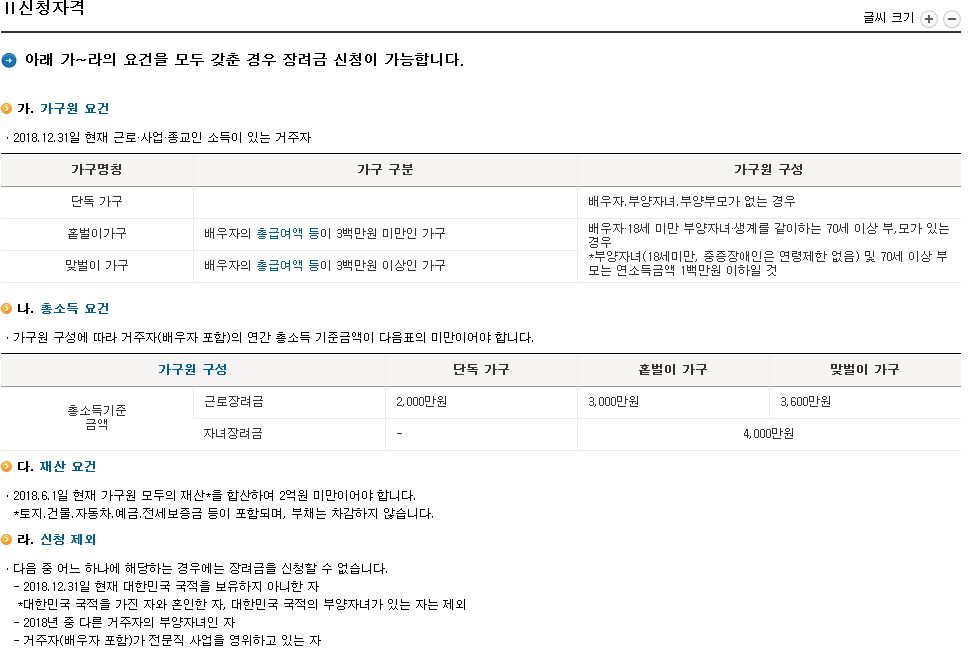
나라에서 시행되는 제도인만큼 신청자격을 확인하는 것이 무엇보다
중요한데요. 가구원, 총소득, 재산과 더불어 신청이 제외되는 사항도
모두 살펴본 후에 신청하는 것이 중요합니다.

지급액 계산 목록을 통해 단독, 홀벌이, 맞벌이 가구별로 근로장려금을
확인할 수 있는데요. 주의할 것은 감액되는 경우도 있기때문에
사전에 조건을 한번 더 명확하게 알아두는 것이 필요합니다.

신청

신청하는 방법은 어렵지 않은데요. 가장 먼저 하면 되는 것은 신청대상자 여부 조회입니다.
이를 통해 자신의 조건으로 신청이 되는지 안되는지를 미리 알 수 있게 되는데요.
홈텍스 홈페이지 상단에 조회/ 발급란을 먼저 클릭해줍니다.

가장 하단에 신청안내대상여부조회를 클릭해줍니다. 이런 과정은
회원가입이 되어있다면 먼저 로그인을 한다음 진행하면 좀 더
편하게 할 수 있는데요. 만약 공인인증서 등록이 되어있지않거나
아이디가 없다면 가입절차를 밞으시길 바랍니다.

로그인을 하게 되면 바로 결과를 알 수 있게되는데요.
신청안내대상자 여부에 "부"가 있다면 일단 신청대상은
아니란것입니다. 반대로 "여"라면 가능하겠죠. 저는 일단...
부라고 떴답니다.
그럼에도 불구하고 일단 저는 신청해봤는데요. 왠지 안하면 가슴이
아플것만 같았거든요..ㅠㅠ 인적사항, 소등명세, 전세금명세,
계좌까지 작성하게되면 최종적으로 신청이 완료되게 되는데요.
지급되는 기한은 상당히 멀었으니 완료 후 편안한 마음으로
결과를 기다리시면 됩니다.

과연 결과는....
몇 개월 뒤면 알 수 있겠죠. 크으..
작성하면서 느낀 것이지만 새롭게 업데이트된 글쓰기 시스템
너무 어렵네요. ㅠㅠ 적응하는데 시간이 걸릴듯합니다.
다들 신청하시고 좋은 결과 있기를 바랍니다. ^^
'고찰 > 블로그' 카테고리의 다른 글
| 윈도우10 게임 영상 녹화 기능 알아볼까요. (0) | 2019.07.06 |
|---|---|
| 2019년 기능사, 기능장 필기 시험일정 큐넷에서 확인! (0) | 2019.06.24 |
| 네이버 웹마스터도구 사이트맵 재등록해볼까요. (0) | 2019.03.21 |
| 출산가구 전기요금 할인 하는 법~ 같이 해볼까요? (0) | 2018.08.24 |
| 블로그 마케팅 전략은 명확한 목표.! (0) | 2018.08.20 |
네이버 웹마스터도구 사이트맵 재등록해볼까요.
티스토리 블로그를 운영하는 사람들이라면 누구나 한번쯤 해봤거나 혹은
하고 있을 듯한 네이버 웹마스터도구 관리..! 여러분들은 어떻게 관리하고 계신가요?
전 한동안 블로그 운영하다가 최근에 다시 시작하게 되었엇는데요. 분명 예전에는
네이버 웹마스터 도구에 사이트맵을 제출했다고 생각했었는데..들어가니
제출 미확인으로 되어있었어요. 소유 미확인에 RSs마저도 미제출..허허 이것이
티스토리판 저품질인가 싶었는데요. 어찌되었든 문제를 발견했으니 어서 해결해야
속이 편안해질 것만 같아 나름 검색을 하면서 다시 재등록했는데요.
이상적인 최적화.
한창 네이버 웹마스터도구에 관심이 많을 때는 매일 매일 들어가서 사이트 최적화 상태를
확인하고는 했었는데요. 저 목록 중에 하나라도 "최고예요"가 아닌 "나쁘지않아요" 상태로
있다면 그게 그렇게 찝찝할 수 가 없었어요. 그래서 항상 저 상태를 유지하고 있엇는데요.
그리고 저 상태가 되어야지 네이버에서도 티스토리 블로그가 노출이 되기때문에
가급적이면 사이트맵을 제출 하는 것이 좋아요. 그러자면 먼저 사이트맵을 생성해야하겠죠.
위 사이트 링크는 제가 사이트맵 생성한 곳입니다.
사이트맵 생성하기
사이트에 접속한 후 오른쪽 상단 배너 부분에 주소를 기입하는 란이 있어요.
그곳에 www. 이후의 주소를 입력후 노랑색의 무료 XML Sitemap 얻기를
클릭하면 다른 화면이 나오게 되는데요. 그화면에서 간단한 절차 후
생성하기를 클릭하게되면 사이트맵이 만들어지 됩니다.
단 이때 개인별로 해서 만들어지는 시간이 다소 길어질 수도 잇어요.
저 같은 경우에도 제법 걸려서 커피 한잔하고 왔었는데
그래도 생성 중이라고 떴었답니다. 어찌되었든 그렇게 약간의 기다림
끝에 생성이 정상적으로 되었다면 아래와 같은 화면을 볼 수 있게 되는데요.
위의 화면으로 전환되면 오른쪽에 다운로드 글자를 클릭하면 자신의 티스토리 블로그
사이트맵을 다운 받을 수 있게되는데요. 정상적으로 다운을 받았다면 이제 할 일은
비공개 포스팅을 하나 해줘야하는데요. 별다른 내용은 적지않아도 되며 제목도 알아보기
쉽도록 "사이트맵"으로 하면됩니다. 그리고 "파일"을 클릭한 후 다운받은 사이트맵을
업로드 하면 되는데요. 그리고 "비공개" 설정하고 작성을 하면 아래와 같은 화면이 나옵니다.
그리고 첨부된 파일명에 마우스 커서를 이동시킨다음 우클릭을 하면 밑의 화면처럼
뜨게 될텐데요. 어떤 분은 "속성"란이 보이는가하면 저의 경우는 보이지않았어요.
컴린이인 저에게는 심히 당혹스러운 일이 아닐 수 없었는데요.
하지만 당황하지않고 여기서 우리가 클릭할 것은 하나예요.
바로 "링크 주소 복사" !!
링크 주소 복사를 클릭 후에 메모장을 실행시킨다음
그 곳에 붙혀넣기를 하면 주소와 함께 뒤쪽으로 여러
문자와 숫자들이 나타나게 되는데요.
그렇게 붙혀넣어진 것이 바로 자신의 티스토리 블로그
사이트맵이 되겠습니다. 이걸 그대로 다시 복사를 한 다음
네이버 웹마스터도구에 접속해서 제출을 하게되면
그 즉시 상태에 변화가 생기는데요.
마무리.
좋은 점은 바로 반영이 되기 때문에 결과도 즉시 알 수 있다는 것인데요.
다시금 사이트맵과 RSS에 초롯빛 체크가 있어 마음에 평화가 찾아왔네요.
자 다시 포스팅을.. 화이팅!!
'고찰 > 블로그' 카테고리의 다른 글
| 2019년 기능사, 기능장 필기 시험일정 큐넷에서 확인! (0) | 2019.06.24 |
|---|---|
| 2019 근로 자녀장려금 신청기간, 다들 하셨나요? (0) | 2019.05.11 |
| 출산가구 전기요금 할인 하는 법~ 같이 해볼까요? (0) | 2018.08.24 |
| 블로그 마케팅 전략은 명확한 목표.! (0) | 2018.08.20 |
| 성공하는 법, 자기혁명에 필요한 것은 꿈, 실천, 태도. (0) | 2018.08.08 |
출산가구 전기요금 할인 하는 법~ 같이 해볼까요?
다들 출산가구 전기요금 할인 제도를 알 것입니다. 출산가구, 대가족일 경우 전기요금 감면 해택을 받을 수 있는 제도이며, 출산 가구의 경우 자녀가 36개월이 될 때까지 할인받을 수 있습니다.
저의 경우 딸 아이가 이제 2세라 약 1년은 받을 수 있어 신청하게 되었습니다.
처음에는 전화로 신청을 하려고 했는데 통화가 거의 연결이 되지않더라구요. 아마도 저처럼 전기요금 할인 신청을 하기 위해 전화한 분들이 많아서겠죠? 그래서 최근 인터넷으로도 신청이 가능해져서 해보게 되었습니다.
같이 해볼까요?
인테넛 신청으로 가장 먼저 할 것은
역시 홈페이지 접속을 해야하겠죠?
한전 사이버지점 주소 링크
접속을 하게 되었다면 먼저 확인 할 것이 있습니다.
그것은 바로.. 회원가입! 회원가입이 되어 있다면 로그인 후
진행하는게 편합니다. 결국은 해야하거든요.
만약 회원가입이 되어있지않을 경우 먼저 아이디와
비밀번호를 생성한 다음 진행하는 게 좋습니다.
한창 진행하다가 회원가입하려면 다시 되돌아가야하니
번거로움을 막기 위해서 가장 먼저 하는 것이 좋습니다.
이후 로그인을 했다면 상단에 "사이버지점" 단어를
클릭해 줍니다. 클릭하면 아래 사진 처럼 매뉴 화면이
바뀌게 되는데 중간쯤에
"줄산가구 할인 사이버지점 신청접수"
글자를 볼 수 있습니다.
매뉴를 클릭하면서 갈수도 있지만 공지란에서
바로 클릭하면 해당화면으로넘어가니
조금이라도 시간절약이 가능합니다.
클릭하면 안내화면이 나오며
기준과 대략적인 접수방법이 나옵니다.
내용에도 있지만 할인적용 내용은
해당월 요금의 30% 최대 16,000원으로
신청일이 속하는 월분 요금부터 적용됩니다.
7, 8월은 소급적용된다고 하니 승인이 나면
한번 더 확인해봐야할 부분일듯 합니다.
두 번째 중요 부분.
신청 가능 여부를 확인하기 위해
"고객번호조회" 란에 해당 번호를적어야하는데,
아파트는 반드시 해당 관리사무소에
전화를 하여 번호를 받아야 합니다.
이유는 아파트 전기요금 확인서 고객넘버와
한전 사이버지금에서 요구하는 넘버와 개념이 다릅니다.
한전 사이버 지점의 숫자 갯수는 10자리.
아파트 전기요금 확인서에는
약 12자리라서 조회가 불가능합니다.
그러니 관리사무소에 전화해서 확인 후
진행하는 것이 좋습니다.
아파트 이외는 전기요금 확인서에 번호와
한전사이버지금 고객번호가 동일합니다.
고객넘버를 받고 조회를 누르면
신청가능 대상자인지 확인을 해줍니다.
만약 조건에 부합하지 않다면 더 이상 진행이
불가능하게 됩니다. 또한 주민등록상 주소와
실거주지 주소가 다른 경우가 있을텐데 이럴 경우
적는 란에 실거주지 확인 필요 체크란이 있습니다.
체크 후 진행하거나 모든 과정이 끝난 후 상담전화를
통해서 한번 더 확인하는 것도 좋습니다.
(18.08.24) 기준으로 쉽게 상담원과 통화되었습니다.
그리고 정상적으로 모든것이 진행되었다면
"출산가구 요금 할인 신청이 완료되었습니다"
라는 화면을 볼 수 있습니다.
보통 하루 정도 시간이 소요된다고 하니
마음 편하게 있으면 될 듯하며, 혹시라도
승인되지않았다면 전화도 준다고 하니
지켜보면 될 것입니다.
태풍이 지나간 오늘 이후로 다시 9월 초까지
무더위가 이어진다고 하니 항상 건강관리 잘하시고
전기요금 할인 받아 조금이라도 여유롭게
에어컨 틀어보자구요. 다들 화이팅입니다.!
'고찰 > 블로그' 카테고리의 다른 글
| 2019 근로 자녀장려금 신청기간, 다들 하셨나요? (0) | 2019.05.11 |
|---|---|
| 네이버 웹마스터도구 사이트맵 재등록해볼까요. (0) | 2019.03.21 |
| 블로그 마케팅 전략은 명확한 목표.! (0) | 2018.08.20 |
| 성공하는 법, 자기혁명에 필요한 것은 꿈, 실천, 태도. (0) | 2018.08.08 |
| 대구 근교가볼만한 곳, 청도 운문사계곡 구름아래 캠핑/평상. (0) | 2018.08.07 |























































